Op vrijwel dezelfde manier hoe de taal voor iOS te veranderen, kunt u de taal van applicaties wijzigen voor macOS. Zodat toepassingsmenu's en -opties worden weergegeven in een andere taal dan die van het besturingssysteem.
Er zijn veel gebruikers die de voorkeur geven aan Engels op hun besturingssysteem, ook al is dit niet hun moedertaal. De reden is heel simpel. Vroeger zoveel Apple en Microfoft bood alleen ondersteuning voor de Engelse taal, wat tegenwoordig nog steeds de basistaal is van besturingssystemen macOS, Linux, Windows, Android, iOS.
Met de lancering iOS 13, Apple invoeren op besturingssystemen iOS / iPadOS de mogelijkheid om de taal in applicaties te wijzigen, waarbij de taal van het besturingssysteem ongewijzigd blijft. De gebruiker kan de applicatie-interface instellen op een andere taal dan die van het iOS-systeem.
En voor besturingssystemen macOS wij kunnen hetzelfde doen. We kunnen de taal wijzigen waarin toepassingsmenu's en -opties worden weergegeven zonder de taal van het besturingssysteem te wijzigen.
Hoe de taal van applicaties te wijzigen voor macOS
In deze tutorial leer je stap voor stap hoe je de taal van applicaties voor macOS.
We nemen het scenario dat we hebben macOS Ventura ingesteld op Engels, maar we willen de app Numbers (correspondentie Excel voor Windows) om menu's in een andere taal weer te geven, zoals Frans, Roemeens, Duits, Spaans of een andere taal.
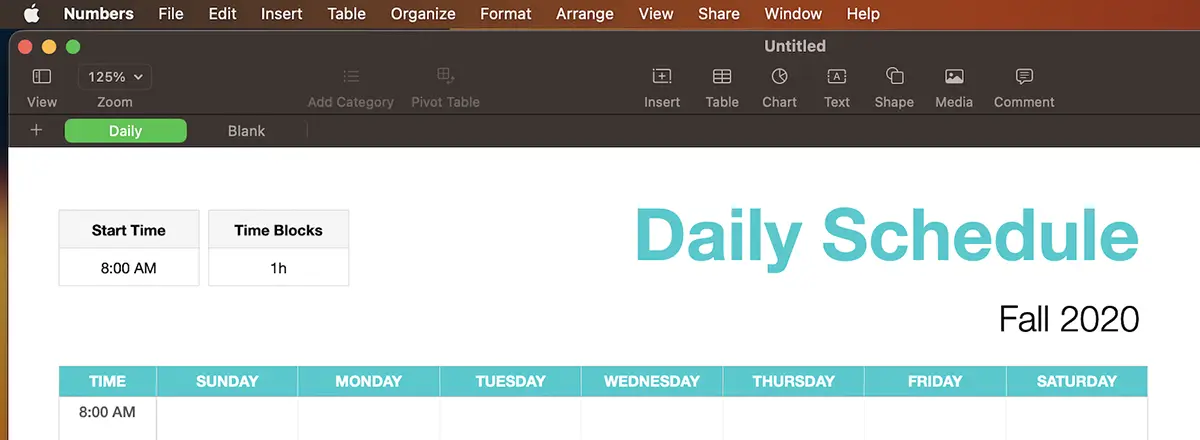
U kunt de taal van applicaties wijzigen voor macOS beide van "System Settings", evenals van de applicatie-instellingen.
De taal wijzigen waarin de toepassingsmenu's worden weergegeven Numbers,, je moet de onderstaande stappen volgen:
1. Jij opent System Settings (Former System Preferences) Dan General → Language & Region.
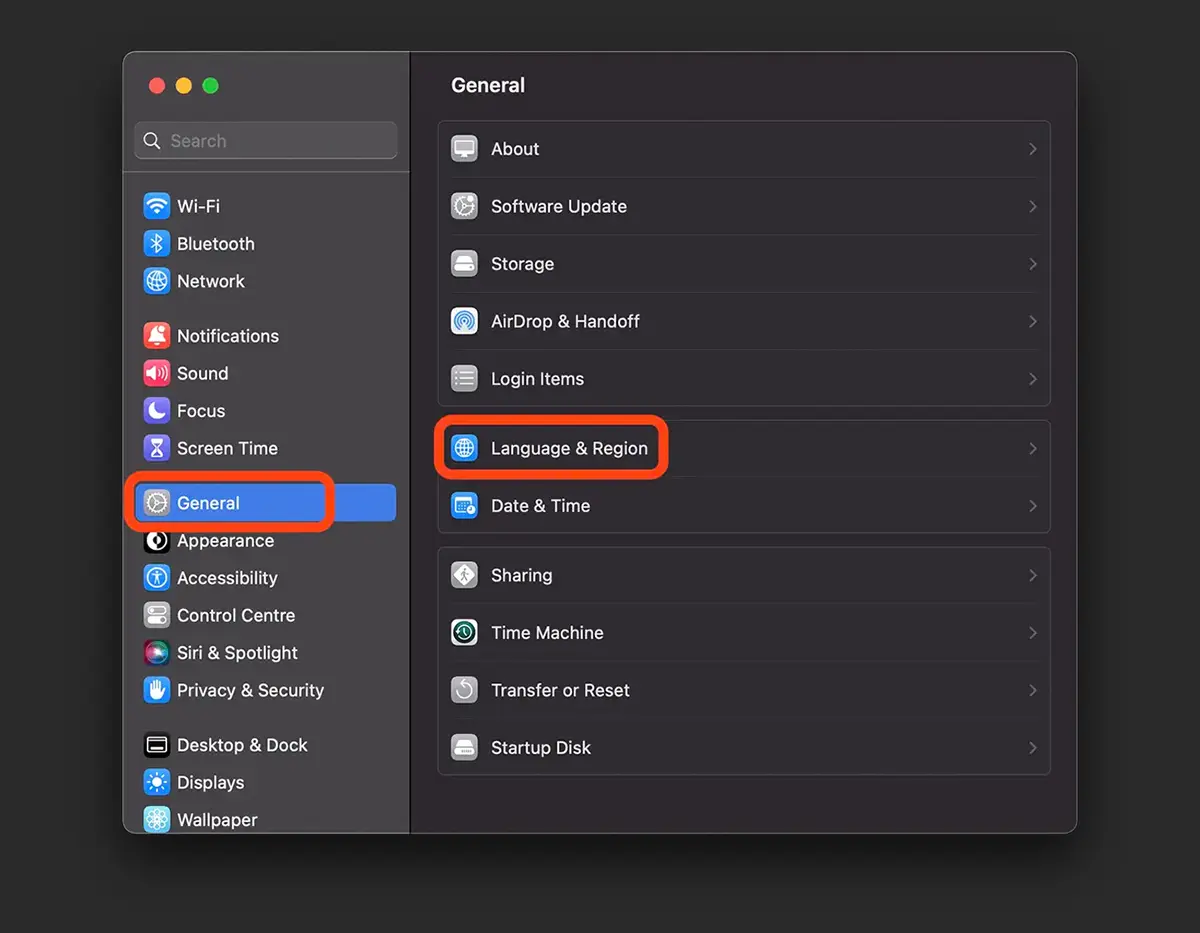
2. In de instellingen Language & Regions, ergens onderaan onder Apps, je klikt op het bordje “+”.
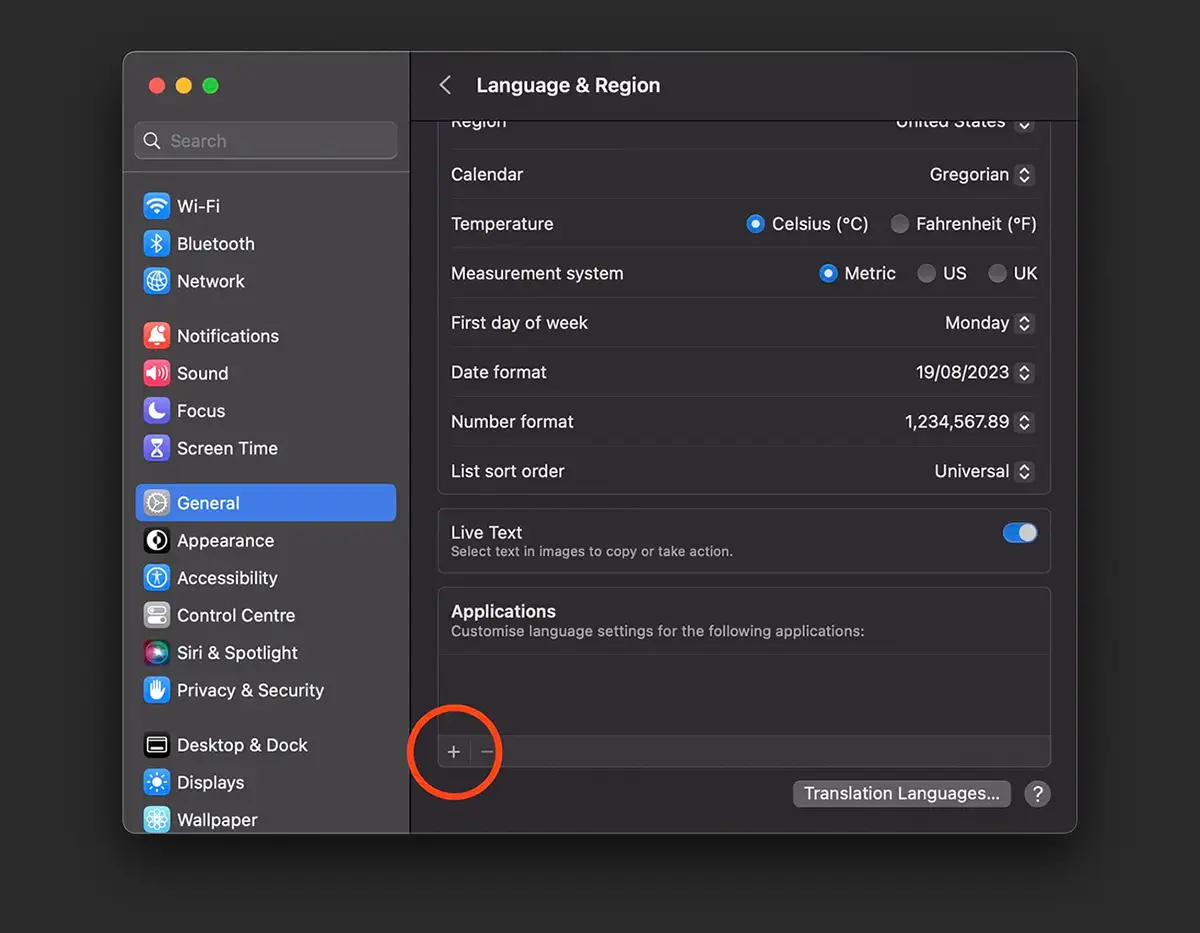
3. In het volgende scherm kun je applicaties selecteren en de taal waarin je ze wilt weergeven.
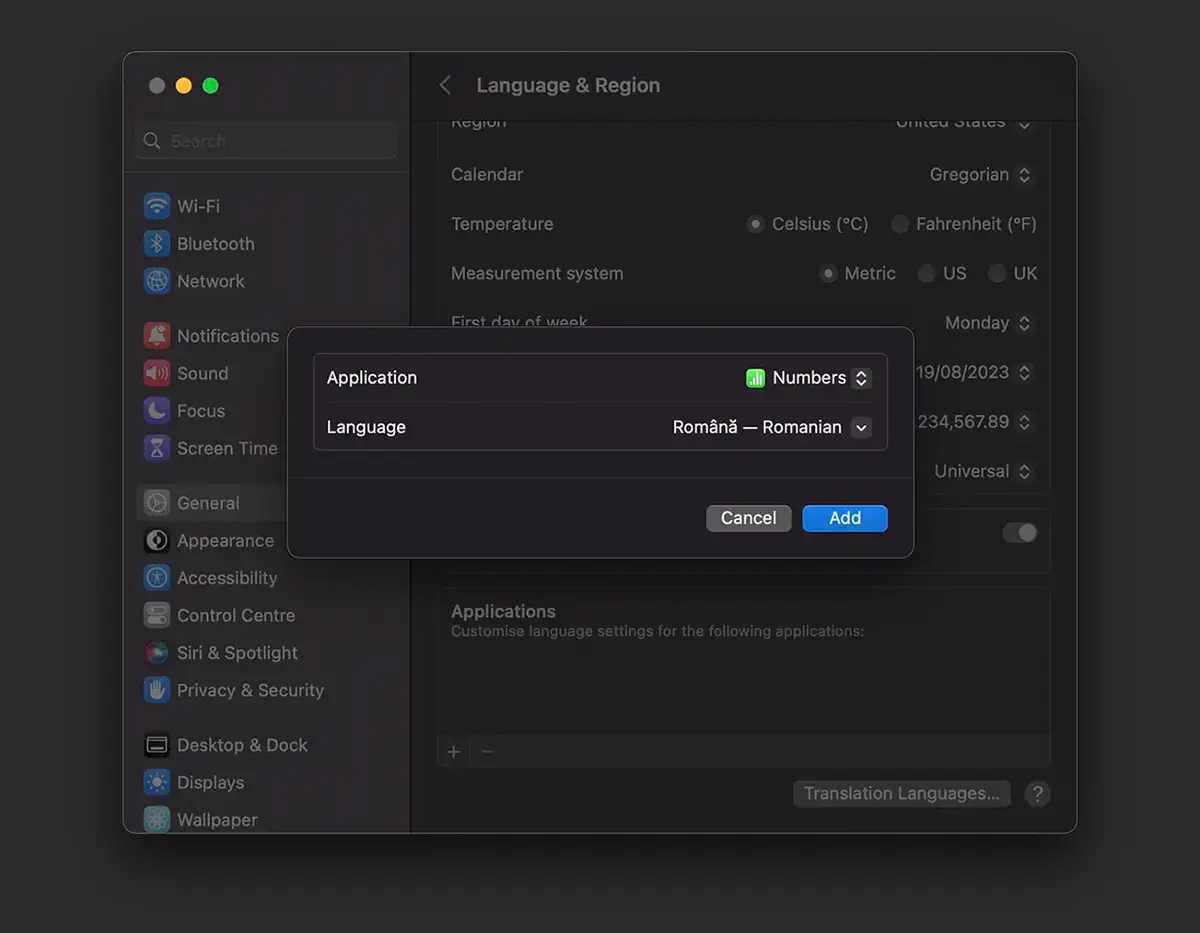
Zo kunt u het systeem hebben macOS ingesteld op Engels (standaard systeem), maar de app Numbers u kunt het instellen in de Roemeense taal. Als je een polyglot bent, kun je natuurlijk voor elke app verschillende talen instellen.
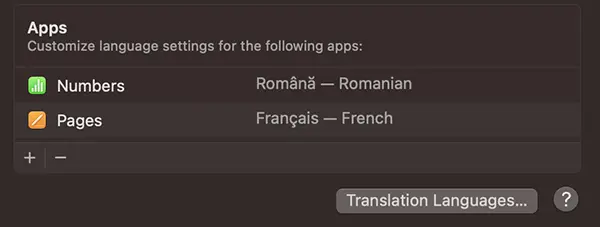
Let op de menu's van de twee geopende applicaties, Numbers & Pages. Roemeens en Frans.
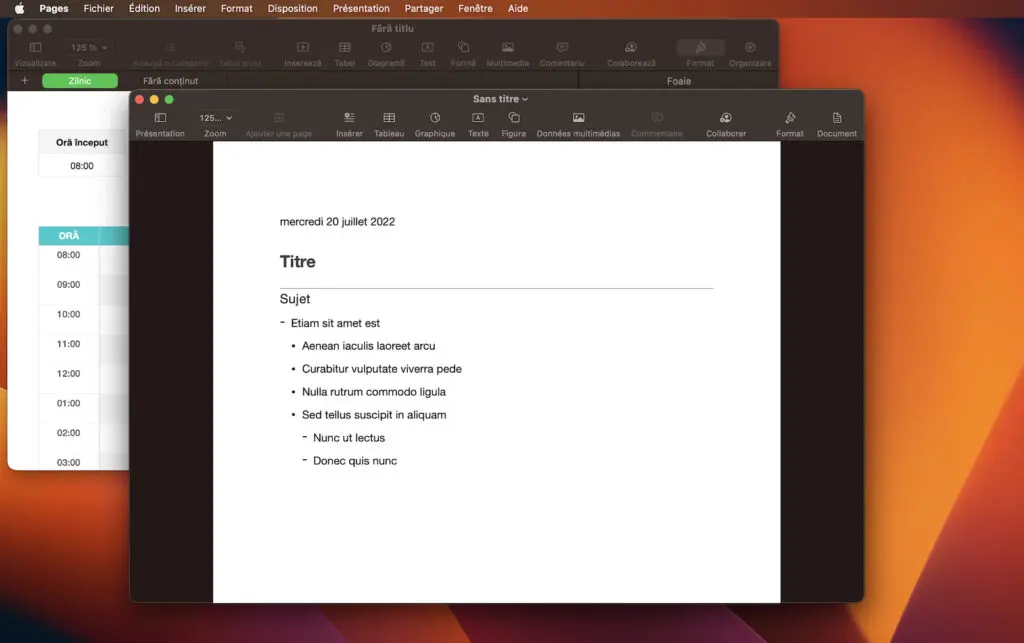
Als u wilt terugkeren naar de standaardtaal van de applicatie, hoeft u alleen maar naar punt 2 hierboven te gaan, de applicatie te selecteren waarvoor u een andere taal hebt gekozen en op het teken te klikken “-“.












0 gedachten over “Hoe kun je de taal van applicaties wijzigen voor macOS"